전문가들은 무엇을 사용하여 프로그래밍하나요?
첫 번째 자바 프로그램 - 메모장으로 편집하기
앞선 글에서 자바 환경 설정에 성공한 친구들은 각자의 컴퓨터에서 자바 프로그램을 직접 작성할 수 있어요~ 아직 환경 변수 설정을 안 해보신 분들 친구들 부탁드려요 이전 에세이로 이동하여 구성을 완료하세요.
연결 주소:
이제 메모장을 사용하여 첫 번째 Java 애플릿을 편집할 수 있습니다.
첫 번째 단계는 메모장을 사용하여 프로그램 코드를 편집하는 것입니다
메모장에 작성된 내용은 자바 소스 코드 파일이고, 그 안에 들어 있는 코드는 우리가 평소 공부하는 자바 코드입니다. 생성된 파일의 접미사는 .java 파일입니다. .java 파일은 직접 실행할 수 없으며 후속 컴파일을 통해 처리되어야 실행 가능한 프로그램이 됩니다.
두 번째 단계는 javac 명령을 사용하여 소스 코드 파일을 컴파일하는 것입니다.
Javac은 내장 컴파일러입니다. 그 기능은 소스 코드 파일을 컴파일하는 것입니다. 컴퓨터가 읽을 수 있는 파일입니다. 파일 프로세스(컴퓨터는 java와 같은 고급 언어를 직접 읽을 수 없습니다).
3단계: 바이트코드 파일로 컴파일
위 단계를 통해 소스 파일이 .class로 끝나는 바이트코드 파일로 성공적으로 컴파일되었습니다. 바이트코드 파일은 운영 체제와 아무런 관련이 없습니다. 최종 컴파일된 바이트코드 파일은 Windows에서든 Linux에서든 동일합니다. (참고: Java의 크로스 플랫폼 성능은 기본적으로 바이트코드 파일의 존재로 인해 발생합니다.)
네 번째 단계는 인터프리터를 사용하여 파일을 실행하는 것입니다.
마지막 단계는 java 명령으로 인터프리터를 시작하여 실행 중인 파일을 실행하는 것입니다. 다른 플랫폼 시스템에 따라 코드 파일을 전송하고 마지막으로 화면에 실행 결과가 표시됩니다.
위 단계는 다음 그림으로 명확하게 표현할 수 있습니다.
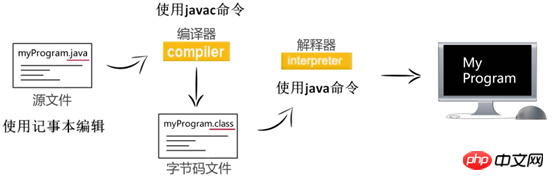
다음은 실제로 연습해 보겠습니다(헤헤, 과장됨).
첫 번째 단계를 먼저 보고, myProgram.java로 이름이 변경된 데스크탑 파일입니다. (파일 이름은 유형과 동일해야 합니다. 그렇지 않으면 오류가 보고됩니다!)
매우 고전적인 Hello World 프로그램인 다음과 같이 파일 내용을 편집합니다.
public class myProgram
{public static void main (String[] args){
System.out.println("Hello World!!");
}
} 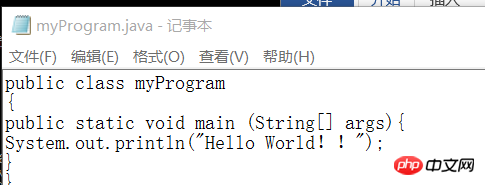
저장하고 나면 바탕화면에 myProgram.java 소스파일이 있을 겁니다.

그런 다음 두 번째 단계를 완료하고 javac 명령을 사용하여 소스 파일을 컴파일합니다.
cmd를 연 뒤, 소스코드의 루트디렉터리로 전환합니다. (바탕화면에 구축했기 때문에 루트디렉터리는 C:UsersacerDesktop입니다.)

루트디렉토리 진입 후 javac 명령어를 이용하여 컴파일합니다. myProgram.java 译
 파일을 컴파일하면 오류 정보가 없으면 myProgram.class 파일
파일을 컴파일하면 오류 정보가 없으면 myProgram.class 파일
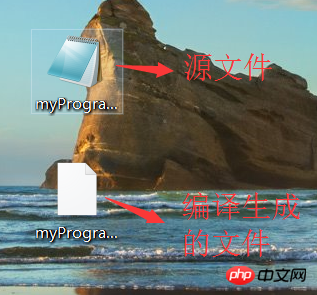
 이 생성됩니다.
이 생성됩니다.
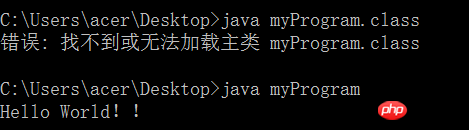
참고: MyPROgram.java 파일을 직접 java 명령으로 실행하면 오류가 발생합니다.
 드디어, myProgram.class 파일을 실행하기 위해 java 명령을 사용합니다
드디어, myProgram.class 파일을 실행하기 위해 java 명령을 사용합니다
. 오류, 여기서는 java 명령 뒤에 파일 접미사가 올 수 없다는 점을 기억해야 합니다! ! 기억하다! !
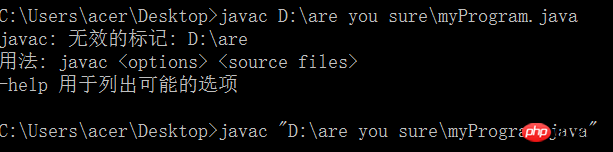
참고: 대소문자를 구분할 수 없습니다(Java는 대소문자를 구분하므로).
🎜🎜🎜 java는 운영체제 컴파일 소스 파일이기 때문에 java는 JVM에 의해 실행되고, 실행되는 것은 파일이 아니라 클래스이므로 뒤에 .class를 사용할 수 없고, 클래스명을 그대로 사용할 수 있습니다. 🎜🎜 🎜🎜 위의 예에 추가: 파일 이름이나 경로에 공백이 있는 경우 파일 이름이나 경로를 직접 사용할 경우 오류가 보고됩니다. 예: Are you Sure.java. cmd에서는sure.java로만 인식이 가능합니다. 이는 java의 클래스 이름이 허용되지 않기 때문에 파일 이름을 이렇게 지정하는 방식이 잘못되었습니다. 경로에 공백이 있는 문제는 아래 그림과 같이 경로에 "" 큰따옴표를 추가하면 해결될 수 있습니다. 🎜🎜 파일 이름에 공백이 있습니다. (오류, 클래스 이름에는 공백이 허용되지 않습니다.) 🎜🎜 🎜 🎜🎜 경로에 공백이 있는 상황(큰따옴표로 해결 가능) 🎜🎜 🎜🎜🎜🎜 그래요, 이렇게 간단한 자바 프로그램은 메모장으로 바로 편집해서 실행할 수 있다고 들었는데, 물론 전문가들은 모두 메모장으로 직접 프로그래밍한다고 들었습니다. 이 기사는 나 같은 초보자는 단지 Eclipse와 같은 컴파일러를 사용할 수 있는 메모장 프로그래밍에 대한 소개일 뿐입니다. 🎜위 내용은 전문가들은 무엇을 사용하여 프로그래밍하나요?의 상세 내용입니다. 자세한 내용은 PHP 중국어 웹사이트의 기타 관련 기사를 참조하세요!

핫 AI 도구

Undresser.AI Undress
사실적인 누드 사진을 만들기 위한 AI 기반 앱

AI Clothes Remover
사진에서 옷을 제거하는 온라인 AI 도구입니다.

Undress AI Tool
무료로 이미지를 벗다

Clothoff.io
AI 옷 제거제

AI Hentai Generator
AI Hentai를 무료로 생성하십시오.

인기 기사

뜨거운 도구

메모장++7.3.1
사용하기 쉬운 무료 코드 편집기

SublimeText3 중국어 버전
중국어 버전, 사용하기 매우 쉽습니다.

스튜디오 13.0.1 보내기
강력한 PHP 통합 개발 환경

드림위버 CS6
시각적 웹 개발 도구

SublimeText3 Mac 버전
신 수준의 코드 편집 소프트웨어(SublimeText3)

뜨거운 주제
 7491
7491
 15
15
 1377
1377
 52
52
 77
77
 11
11
 52
52
 19
19
 19
19
 41
41
 Java의 난수 생성기
Aug 30, 2024 pm 04:27 PM
Java의 난수 생성기
Aug 30, 2024 pm 04:27 PM
Java의 난수 생성기 안내. 여기서는 예제를 통해 Java의 함수와 예제를 통해 두 가지 다른 생성기에 대해 설명합니다.
 자바의 웨카
Aug 30, 2024 pm 04:28 PM
자바의 웨카
Aug 30, 2024 pm 04:28 PM
Java의 Weka 가이드. 여기에서는 소개, weka java 사용 방법, 플랫폼 유형 및 장점을 예제와 함께 설명합니다.
 Java의 스미스 번호
Aug 30, 2024 pm 04:28 PM
Java의 스미스 번호
Aug 30, 2024 pm 04:28 PM
Java의 Smith Number 가이드. 여기서는 정의, Java에서 스미스 번호를 확인하는 방법에 대해 논의합니다. 코드 구현의 예.
 Java Spring 인터뷰 질문
Aug 30, 2024 pm 04:29 PM
Java Spring 인터뷰 질문
Aug 30, 2024 pm 04:29 PM
이 기사에서는 가장 많이 묻는 Java Spring 면접 질문과 자세한 답변을 보관했습니다. 그래야 면접에 합격할 수 있습니다.
 Java 8 Stream foreach에서 나누거나 돌아 오시겠습니까?
Feb 07, 2025 pm 12:09 PM
Java 8 Stream foreach에서 나누거나 돌아 오시겠습니까?
Feb 07, 2025 pm 12:09 PM
Java 8은 스트림 API를 소개하여 데이터 컬렉션을 처리하는 강력하고 표현적인 방법을 제공합니다. 그러나 스트림을 사용할 때 일반적인 질문은 다음과 같은 것입니다. 기존 루프는 조기 중단 또는 반환을 허용하지만 스트림의 Foreach 메소드는이 방법을 직접 지원하지 않습니다. 이 기사는 이유를 설명하고 스트림 처리 시스템에서 조기 종료를 구현하기위한 대체 방법을 탐색합니다. 추가 읽기 : Java Stream API 개선 스트림 foreach를 이해하십시오 Foreach 메소드는 스트림의 각 요소에서 하나의 작업을 수행하는 터미널 작동입니다. 디자인 의도입니다
 Java의 날짜까지의 타임스탬프
Aug 30, 2024 pm 04:28 PM
Java의 날짜까지의 타임스탬프
Aug 30, 2024 pm 04:28 PM
Java의 TimeStamp to Date 안내. 여기서는 소개와 예제와 함께 Java에서 타임스탬프를 날짜로 변환하는 방법에 대해서도 설명합니다.
 미래를 창조하세요: 완전 초보자를 위한 Java 프로그래밍
Oct 13, 2024 pm 01:32 PM
미래를 창조하세요: 완전 초보자를 위한 Java 프로그래밍
Oct 13, 2024 pm 01:32 PM
Java는 초보자와 숙련된 개발자 모두가 배울 수 있는 인기 있는 프로그래밍 언어입니다. 이 튜토리얼은 기본 개념부터 시작하여 고급 주제를 통해 진행됩니다. Java Development Kit를 설치한 후 간단한 "Hello, World!" 프로그램을 작성하여 프로그래밍을 연습할 수 있습니다. 코드를 이해한 후 명령 프롬프트를 사용하여 프로그램을 컴파일하고 실행하면 "Hello, World!"가 콘솔에 출력됩니다. Java를 배우면 프로그래밍 여정이 시작되고, 숙달이 깊어짐에 따라 더 복잡한 애플리케이션을 만들 수 있습니다.





